win11查看内存占用 Win11内存占用情况查看方法
更新时间:2024-11-21 17:55:15作者:jiang
Win11作为微软最新推出的操作系统,备受关注,在日常使用中我们经常会关注系统的内存占用情况,以确保系统运行顺畅。如何在Win11中查看内存占用情况呢?下面来介绍一下Win11内存占用情况查看方法。
Win11查看内存占用的方法方法一
1、首先右键“windows徽标”,打开“任务管理器”。

2、打开后,进入“性能”选项。在图示位置就可以查看到内存占用了。
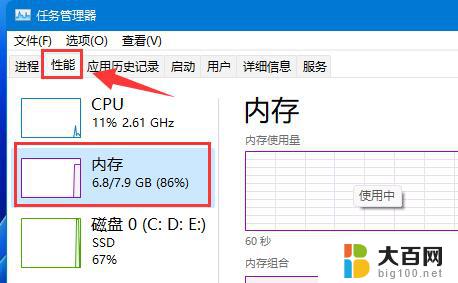
方法二
1、首先按下键盘“Win+R”打开运行。
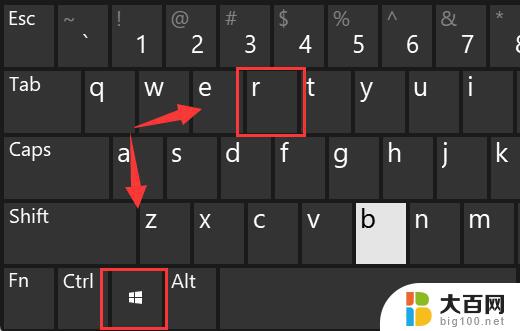
2、在其中输入“msinfo32”打开系统信息。
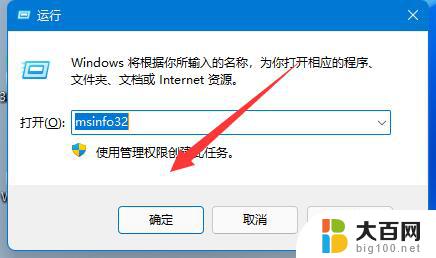
3、点击左上角的“系统摘要”按钮。
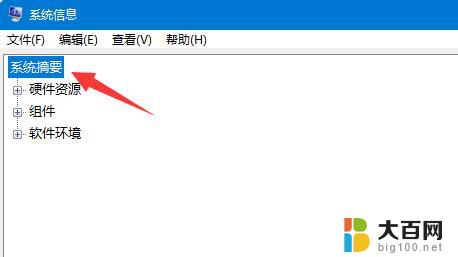
4、在右边图示位置,就可以查看到win11内存占用了。
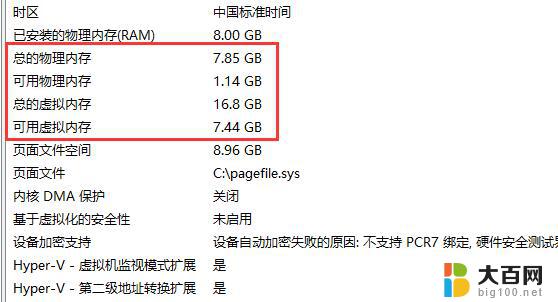
以上就是win11查看内存占用的全部内容,碰到同样情况的朋友们赶紧参照小编的方法来处理吧,希望能够对大家有所帮助。
win11查看内存占用 Win11内存占用情况查看方法相关教程
- win11系统内存占用好大 windows11内存占用高如何优化
- win11特别占内存 windows11内存占用高如何处理
- 新电脑win11占用内存高 windows11占用内存高如何降低
- win11系统内存占用大 windows11内存占用高如何优化
- win11系统非常占内存怎么办 Windows11内存占用过高如何解决
- win11要多大内存 Win11占用内存比Win10少吗
- win11怎么看电脑物理内存 Windows11内存条大小查看方法
- win11桌面文件夹占用 windows11内存占用高解决方案
- win11系统占用硬盘 windows11 内存占用高如何处理
- 如何查看win11磁盘大小 Windows11内存条大小查看方法
- win11系统卡死机 Win11开机卡死在桌面解决方法
- win11怎么链接局域网的文件夹共享 Win11如何快速分享文件
- 联想win11电池状态80%充到100% win11充电上限80如何设置回100
- win11删除了edge浏览器怎么办 Win11自带浏览器Edge恢复方法
- win11系统怎么登录输入法 win11输入法设置教程详解
- win11怎么设置我的电脑打开就是此电脑 win11桌面显示此电脑方法设置
win11系统教程推荐
- 1 联想win11电池状态80%充到100% win11充电上限80如何设置回100
- 2 win11文件夹为什么是黑色背景 Win11文件夹背景变成黑色怎么调回原来颜色
- 3 win11设置 任务栏不合并 win11任务栏怎么设置不合并
- 4 win11更新过后有个了解此图片 Win11 24H2升级后图片无法显示怎么办
- 5 文件图标无法拖动win11 Win11桌面图标无法拖动怎么办
- 6 win11如何更改头像 win11怎么换登录界面头像
- 7 0x80004005无法访问共享win11 Win11系统共享文件0x80004005错误解决方法
- 8 win11电脑的壁纸怎么换回系统本来的 如何将白桃壁纸恢复为系统壁纸
- 9 win11他人电脑无权访问 Win11共享文件无权限访问怎么办
- 10 win11记事本发送至桌面 Win11如何快速分享文件